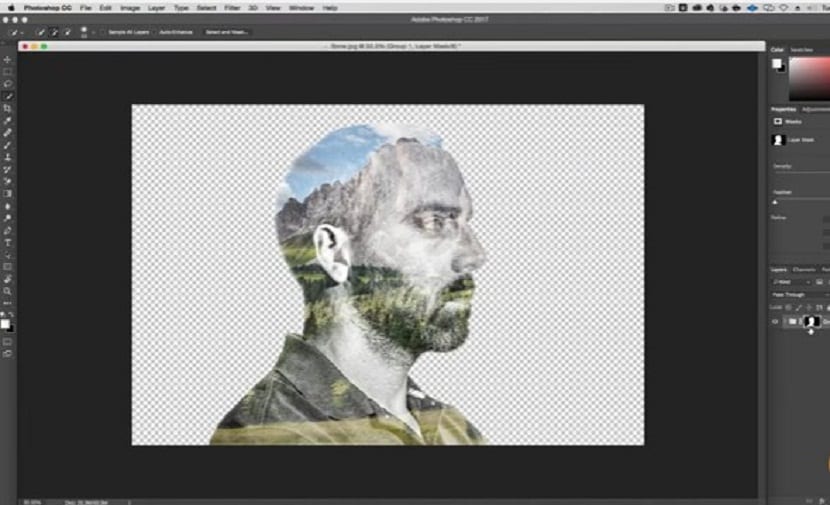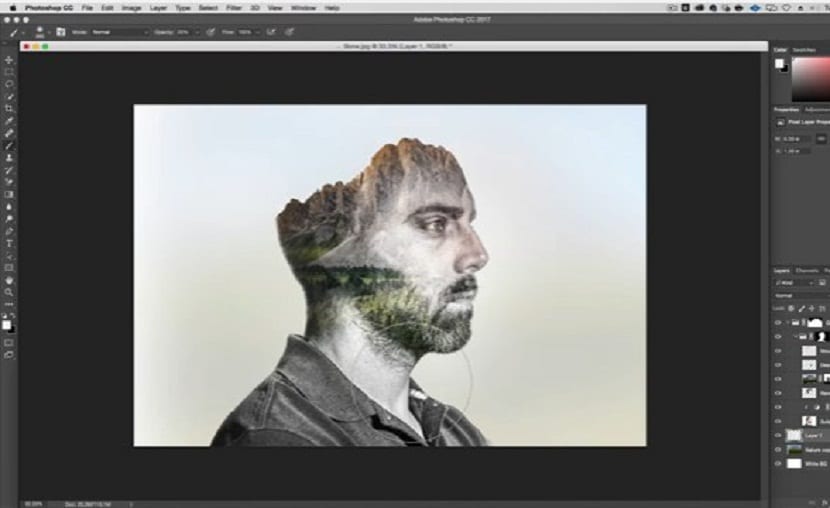
Redaguojant vaizdą yra daugybė aplinkybių. Ir tai, kad mūsų kūrybiškumas gali mus padaryti projektuoti kelis dizainus to paties modelio tokiu būdu, kad būtų patogu žinoti, kaip elgtis su įvairiomis projektavimo technikomis, kad būtų išsamus ne tik apie mūsų, bet ir apie klientų reikalavimus.
Šia prasme šiame straipsnyje bus pristatytos būtinos procedūros gauti dvigubo ekspozicijos efektą per programą Adobe Photoshop, tokiu būdu, kad vartotojas galėtų atlikti šį efektą bet kada panorėjęs.
Pradėkime „Photoshop“ mokymo programą: dviguba ekspozicija
Šia prasme reikia pradėti procesą dvigubo efekto sukūrimas pozicijos prasideda taip:
Pirmiausia turime pasirinkti a vaizdas yra neutralus kalbant apie jo fono spalvas. Taip pat galima atsižvelgti į nespalvotus vaizdus.
Mes eisime į keisti ryškumą ir jo kontrastąNorėdami tai padaryti, pritaikysime komandą Vaizdas> Koregavimai> Lygiai.
Vilkime baltą grafinį slankiklį į kairę ir padarome nuotrauką aiškesnę. Taip pat vilksime juodą slankiklį į dešinę pusę, kurią užbaigsime pridėdami kontrastą ir spustelėdami parinktį Gerai.
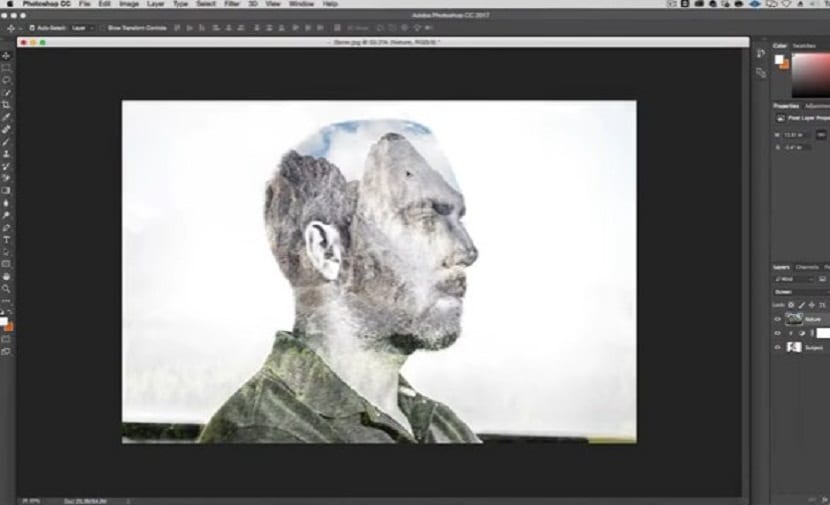
su teptuko įrankis Mes užtruksime kelias minutes, kad išspręstume galimas mūsų įvaizdžio detales taip, kad jis būtų kuo arčiau tobulumo taško.
Naudodami komandą Meniu> Pasirinkimas> Kurią pakeisti parinksime burtų lazdelę, mes pašalinsime savo įvaizdžio foną.
Naudojant atrankos priemonės, valdymo skydelyje spustelėkite parinktį Patikslinti kraštą. Mes einame į „View“ režimą ir pakeičiame nuotraukos rodymą, kad būtų lengviau redaguoti.
Toliau skyriuje krašto aptikimas padidinsime spindulio vertę taip, kad kraštai taptų mažiau standūs ir būtų galima atrasti tokių detalių kaip plaukai. Dabar skiltyje, kuriai norite siųsti, pasirinksime a naujas sluoksnis su sluoksnio kauke.
Tai būtų sukūrę mūsų kopiją vaizdas be fono automatiškai paslėpta sluoksnio kauke.
Mes sukursime naujas sluoksnis žemiau to, kurį turime su kauke, mes pasirinksime dažų puodo įrankį ir užpildysime sluoksnį pageidaujama spalva.
Tada atidarome antrą nuotrauką, kurią naudosime, ir vilksime ją į savo dokumentą.
Mes dedame vaizdas nutempė ant vaizdo sluoksnio kad mes dirbome. Pasirinkę paveikslėlio sluoksnį, kurį nuvilkėme į dokumentą, paspauskite mygtuką „Control“ ir spustelėkite toliau sluoksnio kaukė mūsų pirmuoju atvaizdu. Jei visa tai bus padaryta teisingai, galime pamatyti savo objekto siluetą, kad jis derėtų su a pasirinktas fonas apačioje, kurią mes į ją nutempėme.
Mes pasirenkame paveikslėlį, kurį vilkite (kurį naudosime kaip foną), ir pasirinkite parinktį pridėti kaukę norėdami išsaugoti vaizdą ir naudoti tik mus dominančias jo dalis.
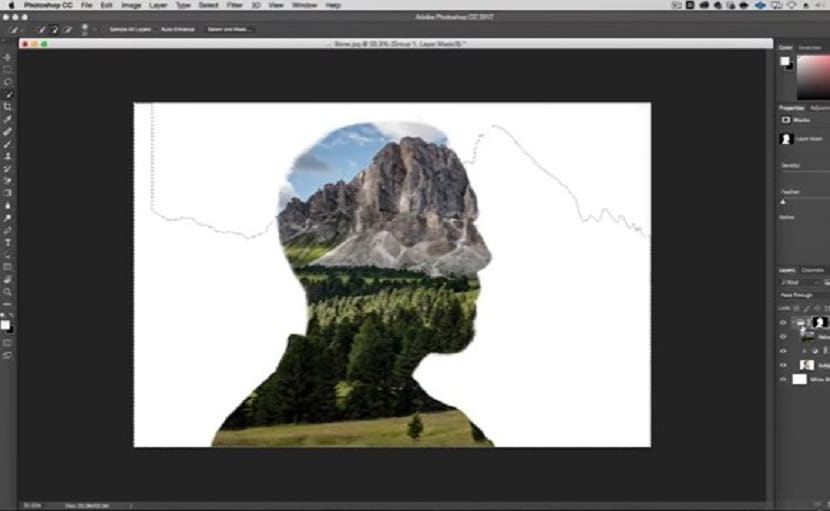
Jei mums pavyks tai padaryti spustelėkite parinktį ICONO grandinės tarp vaizdo miniatiūrų ir kaukės miniatiūros sluoksnių skydelyje, galime pamatyti, kaip sluoksnis yra atskirtas nuo jo kaukės, ir mes galime perkelti arba pasukti vaizdą pačioje kaukėje, nepajudindami viso dangtelio.
Mes pakartojame savo pagrindinį vaizdą ir vilkite jį į vaizdo sluoksnį, kurį naudosime kaip foną.
Mes einame į padaryti portretą vienspalvį, kad būtų galima pritaikyti kraštovaizdžio vaizdo spalvų paletę. Kai šis atsitraukimo sluoksnis jau pasirinktas, mes naudojame Vaizdo komanda> Koregavimai> Desaturate, kad vaizdas būtų paverstas pilka skale.
Mes einame į meniu ir naudodami komandą Vaizdas> Koregavimas> atspalvis / sodrumas. Mes pažymime langelį spalva apatiniame dešiniajame kampe skydelio, kad galėtume pakeisti visas spalvas, kurias turi mūsų vaizdas. Tada mes sureguliuosime tono vertę iki 18, o prisotinimo lygį - į didesnę nei 10 ir pasirinksime parinktį „Okey“.
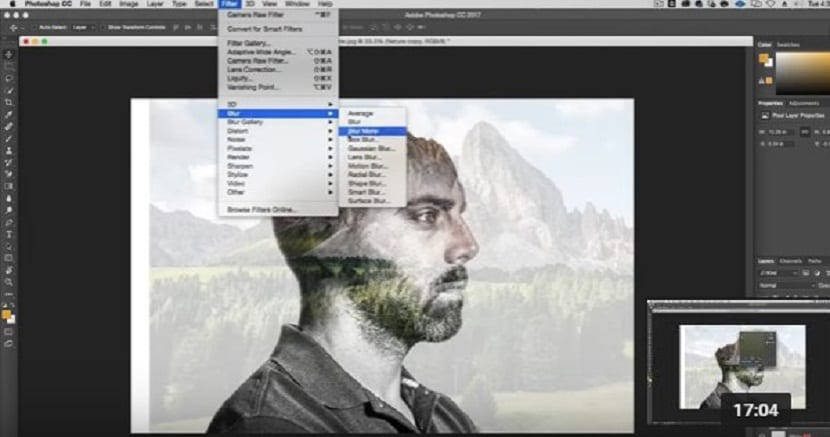
Dešiniuoju pelės mygtuku spustelėkite pagrindinio paveikslėlio sluoksnio kaukę ir išskleidžiamajame meniu pasirenkame taikyti sluoksnio kaukę.
Po ir sluoksnių skydelyje keičiame maišymo režimą nuo mūsų pagrindinio vaizdo sluoksnio iki rastro.
Jei visi šie veiksmai buvo atlikti efektyviai, jau turėtume susidurti su šiuo poveikiu, todėl tai turėtų būti mūsų galutinis taškas.